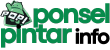Menjaga baterai laptop tetap sehat dan bagus adalah sebuah keharusan. Dengan memiliki baterai yang awet, laptop kamu dapat terus digunakan dan kamu tidak perlu mengeluarkan biaya mahal untuk membeli baterai laptop.
Windows, sebagai sistem operasi terkemuka, memiliki fitur system cooling policy yang dapat membantu pengguna untuk menjaga kesehatan baterainya, kamu penasaran cara pakainya? Yuk simak bersama yaa..
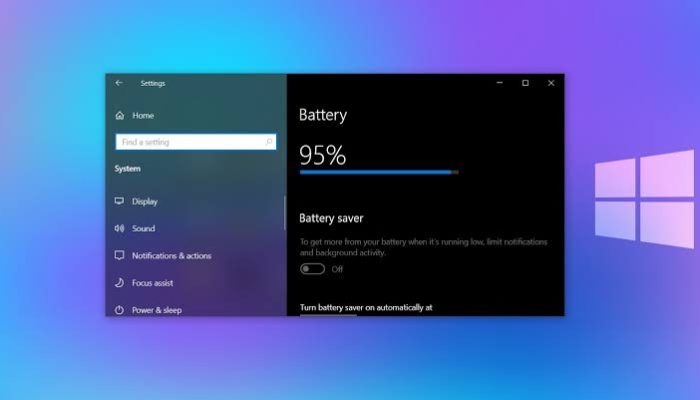
Cara Menggunakan System Cooling Policy di Windows
Melalui fitur System Cooling Policy ini, kamu bisa menjaga kondisi baterai laptopmu agar tetap dalam kondisi sehat dan bagus. Adapun cara penggunaannya sendiri, kamu bisa mengikuti langkah-langkah berikut ini:
● buka Control Panel pada Windows yang ada di laptopmu,dengan klik tombol berlogo Windows pada keyboard, dan ketik Control Panel, kemudian enter.
●Pilih menu “Hardware and Sound”, maka akan muncul sejumlah menu yang dapat kamu pilih.
●Klik “Power Options”,
● kemudian klik “Change Plan Settings”.
●Selanjutnya, edit “Plan Settings” dengan memilih “Change Advanced Power Settings”.
●Akan muncul jendela “Power Options”, kemudian scroll ke bawah hingga Anda menemukan menu “Processor Power Management”.
●Klik menu tersebut dan pilih “System cooling policy”.
● Ganti pengaturan yang kamu inginkan.
● Pilih “System Cooling Policy Passive”, yang berfungsi untuk mendinginkan mesin laptop dan membuat baterai awet
●kemudian klik “OK”.
Demikianlah cara menggunakan System Cooling Policy di laptop windows yang bisa kamu coba, semoga berguna ya.